Provato su Windows 7 - 8 e XP ©
difficoltà media/alta *** rischio di perdere dati e sistema operativo del Hard disk.
Fare una copia (clone) del proprio Hard disk è una cosa elementare con Todo Backup un programma free della Easeus.©
Il programma esegue la copia a sistema operativo avviato, la qual cosa non è di poco conto....
A cosa serve fare un clone dell'hard disk?
-perché il vecchio HD è quasi rotto è fa le bizze.
-per avere un altro HD di riserva qual ora non si voglia lavorare in raid, cioè avere 2 o più Hard disk in linea che registrano simultaneamente.
Serve poco o niente per avere un backup del proprio Hard disk. Oggi da Windows 7 in poi ci sono funzioni incluse nello stesso sistema operativo che fanno questo in maniera egregia. Ma per coloro che hanno XP, lo stesso programma può servire per una copia di backup.
Noi prenderemo in esame solo la funzione "clona disco",
intanto facciamo il download del programma qui, noterete diversi altri programmi a pagamento, andate a cliccare nella casella azzurra "SUBMIT" poi fornite i vostri dati senza problema, al completamento del download il programma si dovrebbe aprire in automatico, ma se non succede, andate nella solita cartella downloads (> Start >User ....e la trovate)
intanto facciamo il download del programma qui, noterete diversi altri programmi a pagamento, andate a cliccare nella casella azzurra "SUBMIT" poi fornite i vostri dati senza problema, al completamento del download il programma si dovrebbe aprire in automatico, ma se non succede, andate nella solita cartella downloads (> Start >User ....e la trovate)
L'installazione procederà in automatico basta cliccare next e accettare il contratto.
Attenzione spegnere il computer togliendo il cavo di alimentazione, collegato sul retro del computer con la presa elettrica,
sia per aprire lo sportello sia per aggiungere o rimuovere l'Hard disk o i cavi dati ed elettrici.
Monteremo il nuovo hard disk dentro il computer, quindi occorrono:
-cavo elettrico per collegare HD all'alimentatore del pc VEDI N.2
-cavo dati per collegare HD alla scheda madre VEDI N.4
a volte si trova un unico cavo con due terminali per il pc e 1 per l'HD VEDI N.5,
l'installazione dei cavi n. 1 e n.2 è intuitiva, basta non forzare lo spinotto (bianco in genere, ma può essere anche nero) e rispettare i colori. Al rosso deve corrispondere il rosso, al giallo il giallo e così via, altrimenti l'HD si brucia. (VEDI N.1 e N.2 uno è maschio l'altro è femmina ,il maschio lo trovate tra i cavi dell'alimentatore del PC) in genere ce ne sono almeno 2 liberi, se non trovate maschi liberi, bisognerà trovare una soluzione alternativa come un cavo di alimentazione doppio, VEDI N.7 da usare con altro HD o lettore ottico già installati nel computer. In teoria questo spinotto può entrare solo nel verso giusto, ma a volte ......se si ci mette troppa forza, entra anche nel modo errato. Ma controllando i colori non ci sono problemi.
Assicurarsi che i morsetti bianchi (1 e 2) siamo ben serrati fra di loro.
Il cavo dati (n.4 o 5 ) va collegato da un lato alla scheda madre nell'apposita porta SATA Vedi N.6
Montato l' HD, ovviamente a computer spento, se avete lo spazio per l'HD montatelo e assicuratelo con le viti apposite, altrimenti potete lasciarlo all'esterno, temporaneamente, riponendolo su di una superfice in plastica o legno, isolante insomma, per evitare eventuali corto-circuiti, riavviando, vi trovate 2 HD sul pc, uno vecchio e uno nuovo, controllate se l'HD nuovo viene rilevato dal pc, seguendo questa procedura:

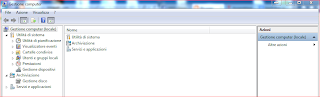

Sulla 3za figura vedete disco 0 e disco 1, quindi il nuovo HD viene rilevato dal sistema, altrimenti, controllate bene i cavi se sono collegati al posto giusto.
Adesso lanciando il nostro programma Easeus Todo Backup © free vediamo queste maschera


e vediamo quanti dischi vengono rilevati (in questo pc ne ho 3) ma voi dovreste vedere solo disk 1 e disk 2.
Selezionando il disk 1 vedete come è partizionato, la parte bianca è vuota e quella gialla è piena di dati.
Selezionando il disk 2 dovreste vedere tutta la zona "partizioni" in bianco, perché completamente vuota, a meno che non state usando un disco già usato.

A questo punto basterà selezionare disk1 e cliccare su next. Il programma andrà a copiare sul disk 2, chiedendo autorizzazione, alla fine avrete una copia esatta AVVIABILE come la vecchia del nuovo HD.
Quindi aspettate la fine della copia, il tempo impiegato dipende dalle condizioni del vecchio HD e dai dati in esso contenuti.
Se nella copia vengono segnalati errori ciò significa che il vecchio HD ha problemi grossi e il programma non riesce a leggere, a questo punto non vi resta che l'installazione ex novo sul nuovo HD .
Alla fine della nuova installazione, se volete recuperare qualche cosa dal vecchio HD, dovete scambiare i cavi data sata, e cioè FIG.6. Riavviate e vedrete nella proprietà del computer il disco nuovo e quello vecchio, a questo punto potete fare un copia incolla, dei dati che riuscite a prelevare, dal vecchio al nuovo.
La procedura è piuttosto semplice, sempre che si presti la massima attenzione, alla copia DA.....A...., altrimenti si rischia di copiare "nulla" sul vecchio disco.
NOTE
Ho provato a clonare hard disk piccolo su HD più grande, tutto OK.
Ho provato da computer più potente a altra macchina con caratteristiche inferiori, in questo caso il sistema avviato può richiedere disco di installazione per ripristino, poi si avvia e solo se è collegato ad internet, automaticamente si installa i nuovi driver e tutto va bene. Viceversa da macchina meno potente a più potente non va bene.
Mandare e-mail per eventuali bug o spiegazioni supplementari.



Nessun commento:
Posta un commento